CaraPedi.com | Cara Video Call di Android dengan LINE – LINE saat ini menjadi salah satu aplikasi chatting yang paling banyak digemari. Terbukti hingga tulisan ini dipublish, sudah ada setengah miliar lebih pengguna Android yang menginstal aplikasi ini. Jumlah tersebut belum termasuk pengguna yang menginstal di PC atau laptop. Salah satu fitur yang menjadi andalan LINE dan paling disukai oleh para penggunanya adalah kemudahannya dalam menggunakan video call. Tidak seperti fitur video call pada facebook atau skype yang sudah lebih dulu muncul, video call Line terbukti lebih ringan, lebih jernih suaranya dan tentunya lebih bening kualitas gambarnya dibandingkan dengan aplikasi sejenis lainnya. Bahkan banyak yang menginstal aplikasi ini hanya karena ingin bisa video call saja, karena untuk urusan chatting, para pengguna sudah banyak yang terlanjur menggunakan whatsapp dan bbm, termasuk saya.
Nah, bagi Anda yang baru saja menginstal aplikasi LINE di Android, tentu penasaran bagaimana cara menggunakan video call Line dengan teman atau orang terdekat Anda. Berikut saya akan share tentang bagaimana cara video call dengan LINE di Android.
Cara Video Call di Android dengan LINE
- Pertama-tama silahkan buka dahulu aplikasi Line Anda dan pastikan teman atau orang yang ingin Anda ajak video call sudah menjadi teman Anda di Line. Jika belum, silahkan baca cara menambahkan atau mengundang teman di LINE, baik melalui nomor hp atau facebook di sini.
- Jika sudah menjadi teman, langkah selanjutnya adalah klik atau tap icon orang atau obrolan sehingga muncul icon search atau pencarian teman yang berada di sudut kanan atas.
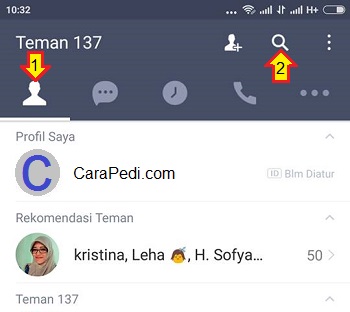
- Ketik nama teman Line yang akan hubungi pada kolom pencarian yang tersedia. Jika sudah ketemu, silahkan klik atau tap di area nama teman Anda seperti terlihat pada gambar di bawah ini:

- Selanjutnya akan muncul pop up akun line teman yang akan Anda hubungi tersebut yang di bawahnya terdapat beberapa menu pilihan dan salah satunya adalah panggilan video. Klik pada icon panggilan video untuk mulai menghubunginya.
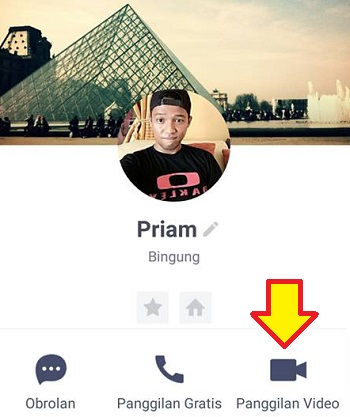
- Tunggu beberapa saat sampai diangkat oleh teman Line yang Anda hubungi, maka Anda akan bisa melihat langsung lawan video call Anda pada layar besar, dan juga rekaman Anda pada layar kecil yang default (setting bawaannya) berada di sebelah kiri atas. Anda bisa juga memindahkan tampilan layar kecil yang menampilkan Anda ke salah satu pojok yang lainnya dengan cara men-drag-nya (tekan dan geser tanpa melepas jari dari layar hp Anda).
Note: Jika panggilan video yang Anda lakukan tidak diangkat, kemungkinan memang teman Line Anda tidak mengangkatnya atau bisa juga disebabkan oleh tidak tersedianya jaringan 3G (minimal 3G dan harus ada paket data juga) sehingga biarpun di layar handphone Anda memanggil, dan handphone teman Anda aktif, ia tidak akan melihat ada panggilan video dari Anda. Jadi, pastikan teman yang Anda hubungi memiliki paket data dan juga dalam jangkauan 3G.
Demikianlah penjelasan singkat tentang bagaimana cara video call di Android dan pc atau laptop dengan menggunakan aplikasi Line. Semoga bermanfaat. Jika Anda menyukai postingan ini, mohon share dengan cara memberikan like, twit atau meninggalkan komentar di bawah ini agar dapat menjadi referensi bagi teman jejaring sosial Anda. Terima kasih.
